Countdown Timer
أداة العد التنازلي للوندوز (تايمر)
أداة صغيرة وأنيقة تعرض لك عداد وقتي تنازلي يمكن تكبيره ملئ الشاشة أو تصغيره حتى يتسنى لك معرفة كم بقي من الوقت

هنالك الكثير من الأدوات والبرامج الصغيرة التي تسهل علينا حياتنا رغم ما تقدمة من خدمات صغيرة، منها أدوات العد التنازلي التي تفيد في تنظيم ومراقبة الوقت، هنالك طرق كثيرة كي تعرض ذلك المؤقت الزمني أمامك وأنت تنجز أعمالك الحاسوبية، منها إضافة (1-click-timer) على متصفح قوقل كروم، أما إن كنت لا تستخدمه أو تحب أن يكون لديك برنامج منفصل للعد التنازل ومراقبة الوقت المتبقي، فإليك هذا البرنامج الصغير.
من الجدير بالذكر أننا كنا قد نشرنا برنامجاً آخر يقوم بنفس المهمة، يقدم خصائص أكثر مما يقدمه هذا البرنامج (مثل إضافة أكثر من عداد وقتي في نفس الشاشة) أما هذا البرنامج فالميزة الأكبر هي سهولة الاستخدام وتناسق التصميم، إضافة لأنه لا يتطلب التنصيب
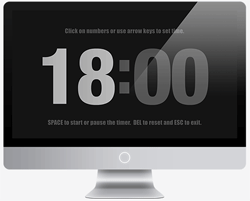
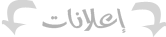
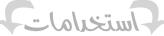
تصنيف البرنامج: برامج --> برامج متنوعة --> برامج الفعالية الشخصية
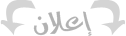
الذهاب لصفحة تحميل أداة العد التنازلي

شرح برنامج العد التنازلي
في بعض الأحيان نحتاج إلى تشغيل عدّاد تنازلي بينما نقوم بممارسة نشاط ما، فمثلًا يمكننا تشغيل العدّاد التنازلي ريثما نمارس الرياضة أو قبل المناسبات السعيدة مثل رأس السنة، ورغم أن الأمر بسيط في حد ذاته إلا أنه يحتاج لبرنامج -أو أداة- لتقوم بتنفيذه، ويُعد برنامج Free Countdown Timer واحد من أبرز هذه البرامج نظرًا لسهولة استخدامه وصغر حجمه.
مميزات البرنامج
• واجهة بسيطة
• لا يحتاج تنصيب
• يمكن تحديد الوقت الذي سيعده البرنامج ببساطة
• تحميل أكثر من فيديو في نفس الوقت
• التحكّم في العدّاد باستخدام أزرار الكيبورد فقط
مكونات واجهة البرنامج
في الواقع لا يمكننا اعتبار برنامج Free Countdown Timer برنامجًا بالمعنى الحرفي، حيث أنه تطبيق مبني على Flash ولهذا لا يحتاج إلى تنصيب، بعد تحميل البرنامج قم بالضغط مرتين على البرنامج لتجد أن هناك شاشة سوداء قد ملأت الشاشة، حينها قم بالضغط على زر “Esc” لتجد أن واجهة البرنامج صغرت وأصبحت كما بالشكل:
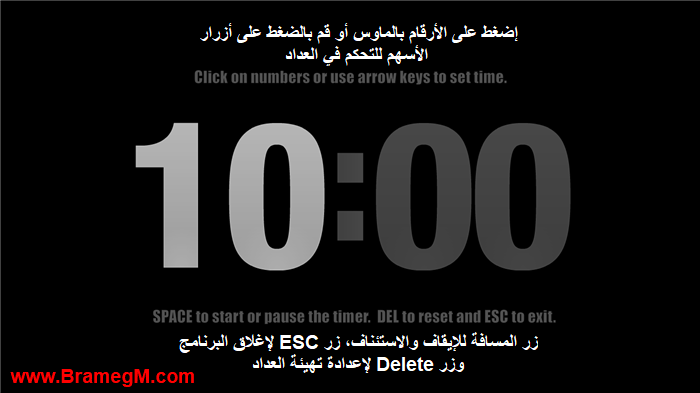
توجد في عدة قوائم علوية في البرنامج كما نرى، لن تهمنا فيهم إلا قائمة View والتي تحتوي في داخلها على الإعدادات التالية:
1- Full Screen: عبر الضغط على هذا الأمر سيملأ البرنامج الشاشة كما كان الحال عن فتحة لأول مرة، وللخروج من وضع الـ"Full Screen" كم بالضغط على “ESC” كما فعلنا سابقًا.
2- Quality: يمكنك أن تحدد جودة الصورة الخاصة بالبرنامج من هذه القائمة والاختيار بين Low، Medium و High، وطبيعة الحال يفضّل اختيار الجودة "High".
طريقة التحكّم في العدّاد الزمني
فكرة البرنامج هي أن يقدم لك عداداً تنازليًا زمنيًا فطبيعة الحال يجب عليك أن تضبط اعداداته، عندما تقوم بفتح البرنامج ستجد أنه مضبوط على عشر دقائق حينها يُمكنك أن تقوم بتعديل الفترة ألتي تُريد من البرنامج أن يعدها تنازليًا، ويمكنك زيادة أو إنقاص المدة عن طريق كل من الماوس أو الكيبورد.
لكي تقوم بزيادة المدة قم بالضغط بزر الماوس في الجهة العلوية للرقم 10 أو قم بالضغط على السهم العلوي على الكيبورد، والعكس صحيح بالنسبة للقيام بإنقاص المدة، الضغط بزر الماوس في الجهة السفلية للرقم أو الضغط على السهم السفلي للكيبورد، بعدما تقوم بضبط المدة يُمكنك أن تبدأ عمل العداد عن طريق الضغط على زر "Space" أو المسافة، وإن أردت إيقاف العداد قم بالضغط على نفس الزر، نفس ما يحدث عند إيقاف واستئناف فيديو على اليوتيوب.
إن أردت أن تقوم بإرجاع العداد الزمني لطبيعته لتبدأ في إعادة عملية العد قم بالضغط على زر “Delete” في الجهة العلوية للوحة المفاتيح، وبطبيعة الحال يُمكنك إغلاق وضع الـ Full Screen بالضغط على زر “ESC” كما أوضحنا سابقًا.

